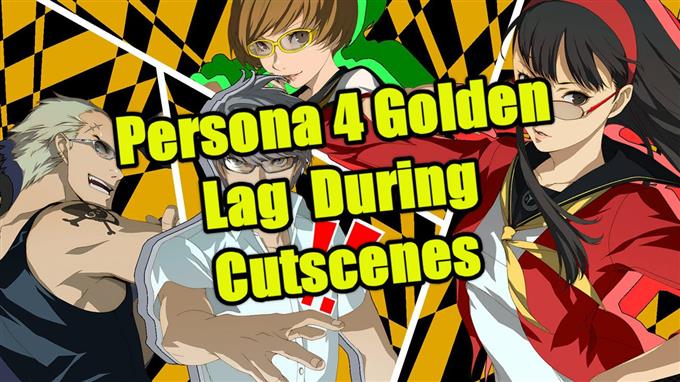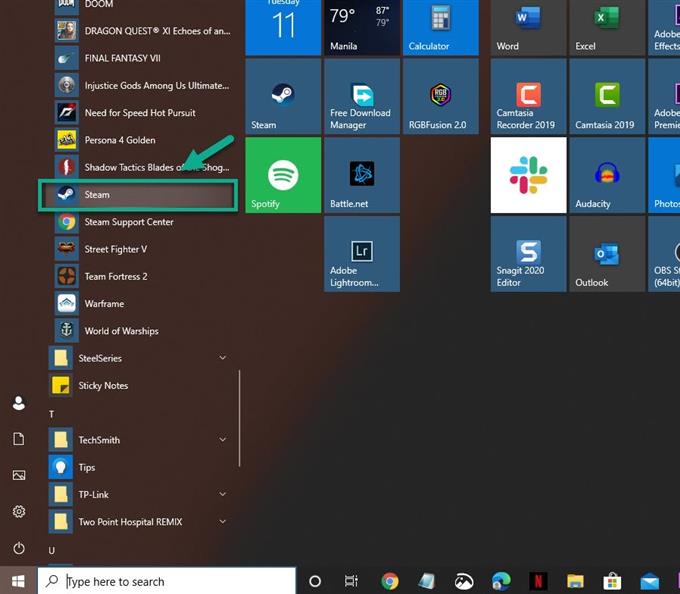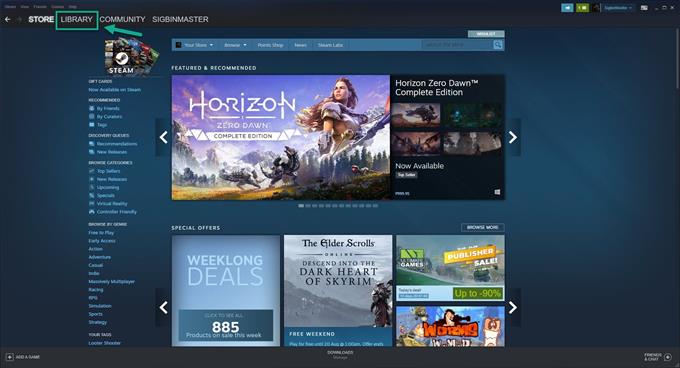Persona 4 Altın gecikmesi ara sahneler sırasında genellikle oyunun başlangıcında meydana gelir, ancak bazı oyuncular bunun oyun sinematiğinin çoğu için olduğunu bildirmiştir. Bu büyük olasılıkla bir güncelleme ile düzeltilebilecek bir hatadan kaynaklanmaktadır. İşte deneyebileceğiniz bazı düzeltmeler.
Persona 4 Golden, Altus tarafından geliştirilen ve yayınlanan popüler bir RPG oyunudur. İlk olarak 2012’de PS Vita için yapıldı, ancak daha sonra geçtiğimiz Haziran 2020’de Windows platformuna taşındı. Bu oyun, oyuncuların bir kahramanın günlük hayatını gerçekleştirmesine yardımcı olduğu PS2 için orijinal Persona 4 oyununun gelişmiş bir limanıdır ve Kasabada meydana gelen çeşitli cinayetleri çöz.
Persona 4 Golden cutscene gecikmesi için düzeltme
Bu oyunun bazı oyuncularının karşılaştığı yaygın bir sorun, ara sahneler oynatılırken ortaya çıkan gecikmedir. Bazıları bunu, oyunun kullandığı Denuvo DRM yönetim yazılımını suçlarken, diğerleri bunu bir oyun güncellemesiyle düzeltilebilecek bir hatadan sorumlu tutuyor. İşte bunu düzeltmek için yapmanız gerekenler.
Ön şartlar:
- Bilgisayarı yeniden başlatın.
- Oyunu bir SSD’ye yüklemeyi deneyin.
- Oyunu kenarlıksız pencereli modda çalıştırmayı deneyin.
Yöntem 1: Oyunun güncellendiğinden emin olun
Oyuna yönelik tüm güncellemelerin indirildiğinden ve yüklendiğinden emin olmalısınız.
Gereken süre: 10 dakika.
Oyunu güncelleyin
- Steam başlatıcısını açın.
Bunu, uygulamaların Başlat menüsü listesinden tıklayarak yapabilirsiniz..
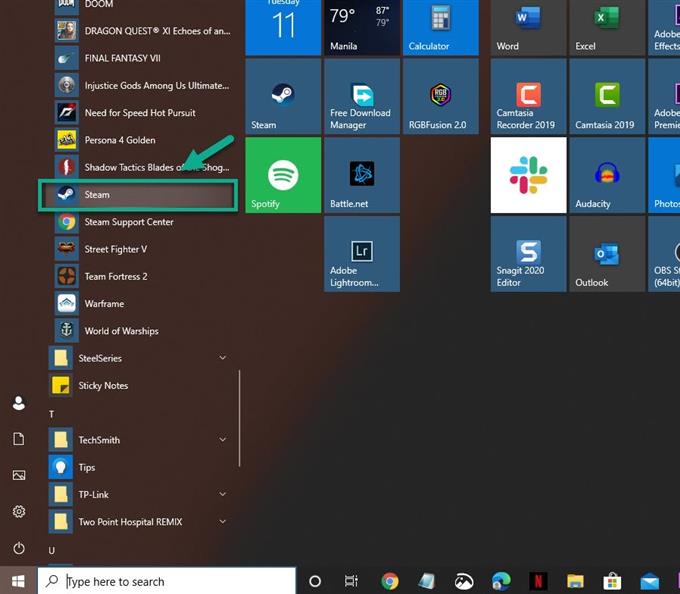
- Kitaplığa tıklayın.
Bu, başlatıcının üstündeki ikinci sekmedir.

- Persona 4 Golden oyununu arayın.
Bunu sol bölmede bulmalısın.

- Oyuna sağ tıklayın ve ardından özelliklere tıklayın.
Bu, özellikler penceresini açacaktır.

- Güncellemeler sekmesine tıklayın.
Bu, pencerenin üst kısmındaki ikinci sekmedir.

- “Bu oyunu her zaman güncel tut” seçeneğini seçtiğinizden emin olun.
Bunu Otomatik Güncellemeler bölümünden yapın.

Yöntem 2: Bilgisayarınızın yüksek performans modunda çalıştığından emin olun Persona 4 Golden cutscene gecikmesini düzeltmek için
Bu, CPU hızının düşmemesini sağlayarak PC’nizin performansını artırabilir..
- Başlat düğmesine tıklayın.
- Ayarlar’ı tıklayın.
- Sistem’i tıklayın.
- Güç ve Uyku seçeneğine tıklayın. Bu sol bölmede bulunabilir.
- Ek Güç Ayarları’na tıklayın. Bu, İlgili Ayarlar bölümünün altında sağ bölmede bulunabilir..
- Yüksek Performansı Seçin.
Yöntem 3: Grafik kartı sürücünüzü güncelleyin
Eski bir grafik kartı sürücüsü genellikle bu soruna neden olabilir. Bilgisayarınızda en son sürücü güncellemesinin kurulu olduğundan emin olun. Bir NVIDIA grafik kartınız varsa yapmanız gerekenler burada.
- NVIDIA ayarları simgesine sağ tıklayın.
- NVIDIA GeForce Experience’a tıklayın.
- Sürücüler sekmesine tıklayın.
- Güncellemeleri kontrol et’i tıklayın.
GeForce Experience’ı görmüyorsanız, önce buradan indirmelisiniz https://www.nvidia.com/en-us/geforce/geforce-experience/.
Grafik kartı sürücünüzü cihaz yöneticisinden de güncelleyebilirsiniz..
- Başlat düğmesine sağ tıklayın.
- Aygıt Yöneticisi’ni tıklayın.
- Ekran Bağdaştırıcıları’ndan önceki ileri okuna tıklayın.
- Ekran adaptörüne sağ tıklayın ve ardından Sürücüyü güncelle seçeneğine tıklayın.
- Sürücüler için otomatik olarak ara seçeneğine tıklayın.
Yukarıda listelenen adımları uyguladıktan sonra, ara sahneler problemi sırasında Persona 4 Altın gecikmesini başarıyla düzelteceksiniz..
Daha fazla sorun giderme videosu için androidhow Youtube Kanalımızı ziyaret edin.
Ayrıca Oku:
- Başlatma Sırasında Persona 4 Altın Çöküyor Hızlı ve Kolay Düzeltme